如何在 Mac 上播放 Windows Media [最佳三種解決方案]
您最近是否將使用過的設備從 Windows 更改為 Mac? 如果您只是這樣做了,那麼我假設您也很難了解新命令、新界面和新位置以訪問以查看您的文件。 在您考慮的所有問題中,讓我們關注 如何在 Mac 上播放 Windows Media.
嘗試在 Mac 上播放 Windows Media 的用戶通常會遇到有關如何在 Mac 上播放 Windows Media 的問題,並且 的MacBook. 如果這個過程可行,有些人甚至會感到困惑,主要是因為相互矛盾的文件格式和缺少編解碼器支持。 在這篇文章中,請放心,您的所有問題都將得到解答,尤其是關於在 Mac 上播放媒體文件您應該了解的最重要的事情。
內容指南 第 1 部分。 什麼是 Windows Media 文件? (WMA 和 WMV)第 2 部分。 在 Mac 上播放 Windows Media 文件的三種方法部分3。 概要
第 1 部分。 什麼是 Windows Media 文件? (WMA 和 WMV)
Windows Media 文件可分為 Windows Media Audio 和 Windows Media Video,它們最初分別可以在 Windows Media Player 和 Windows Video 程序上播放,這些程序在所有 Windows 計算機上都是內置的,但在 Mac 上沒有。 這最好地描述了嘗試在 Mac 計算機上播放這些文件時感到困難的原因。 您的 Mac 系統不支持此類媒體文件以及提及的程序。

每個 WMA 和 WMV 文件都可能包含視頻、音頻和照片。 如果您一直在使用 Windows 計算機,然後突然切換到使用 Mac,那麼您肯定有麻煩了,尤其是當您有很多這些媒體文件並且想隨身攜帶時。 在執行如何在 Mac 上播放 Windows Media 的過程中,你真的會遇到困難。
因此,為了在您的 Mac 上訪問它們,您要么尋找可以播放這些媒體文件的 Mac 支持的應用程序,要么將它們轉換為 MacOS 支持的文件格式。
第 2 部分。 在 Mac 上播放 Windows Media 文件的三種方法
解決方案一:在您的 Mac 上安裝兼容的媒體播放器
在尋找下載和安裝方面沒有限制的免費軟件? VLC Media Player for Mac 是一款專為配合 Mac 電腦操作系統而設計的免費軟件。 作為一個開放軟件,所有用戶都可以使用它來播放他們的 WMV 和 WMA 文件。 使用它可以獲得的另一個好處 開源軟件 對於“如何在 Mac 上播放 Windows Media”過程來說,您甚至可以編輯一些視頻,因為此工具包含有關視頻編輯的多項功能。
目前,請參閱下面有關如何使用適用於 Mac 計算機的 VLC 媒體播放器在 Mac 上播放 Windows Media 的完整指南。
- 要開始使用,請在您的 Mac 上下載並安裝 VLC Media Player 應用程序。
- 確保該應用程序位於您的應用程序文件夾內,只需將應用程序的圖標拖放到上述位置即可完成。
- 之後,立即打開 VLC 媒體播放器應用程序。
- 正如您在應用程序界面的右側看到的那樣,有一個向下的箭頭標誌,下面有“放置媒體文件”的描述。 轉到您最初保存 WMA 和 WMV 文件的文件夾,然後開始將文件拖到提到的空間中。
- 幾秒鐘後,VLC 將開始播放您剛剛放入其界面的媒體文件。
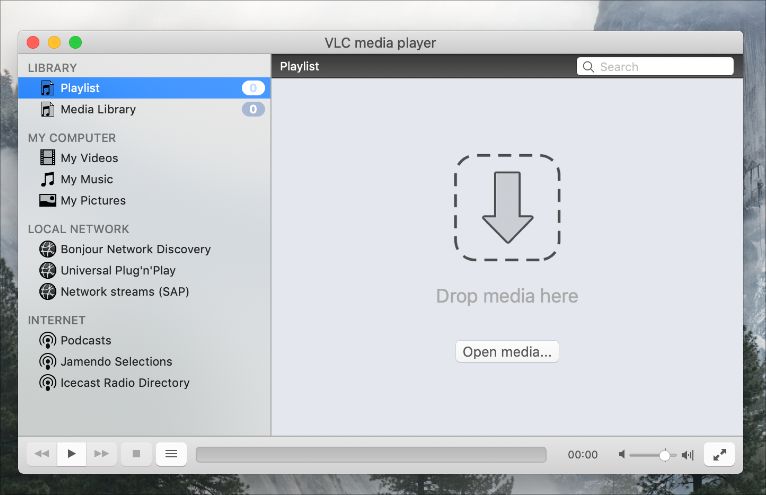
解決方案 2:使用在線轉換器 (Convert.Files)
互聯網是免費使用的在線工具和轉換器的良好來源。 要繼續如何在 Mac 程序上播放 Windows Media,您可以使用 Convert.Files 應用程序,這是一個免費的在線軟件,能夠批量轉換不同的文件。 此在線轉換器可以支持可在 Mac 上播放的各種文件格式。 這些格式包括 WMA、M4A、MPG、MP3、AMV、MKV、MOV 等。
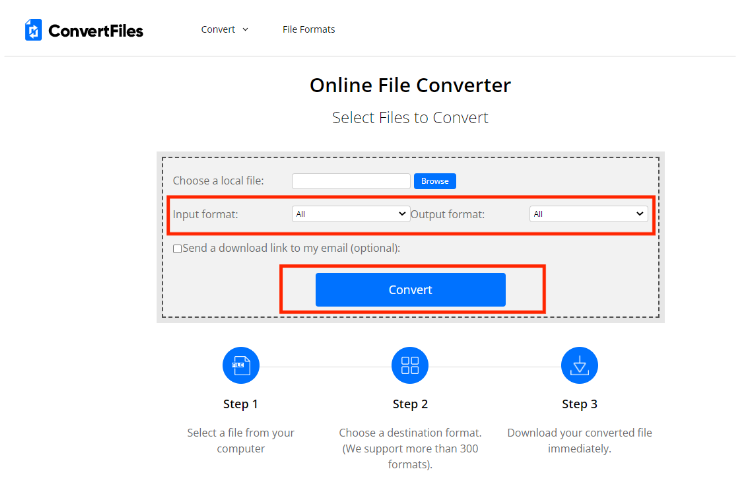
解決方案 3:使用第三方工具將媒體文件轉換為支持的格式
與討論的內容相同,繼續如何在 Mac 上播放 Windows Media 的一個很好的解決方案是使用支持轉換、下載和播放的第三方工具。 Apple Music DRM刪除. 這是因為大多數媒體文件都受到保護,只要存在就無法對其進行任何操作。
如果您希望在 Mac 上訪問的媒體文件是 Apple Music,那麼我建議使用 AMusicSoft Apple 音樂轉換器。在管理 Apple Music 檔案時,AMusicSoft 是唯一能為您提供最佳效果的工具,只需幾分鐘即可產生高音訊品質的檔案。憑藉其 16 倍的更快工作速度,所有程式都將在短時間內完成,讓您無需等待太久。除此之外,它還支援多種格式,其中大多數都可以在 Mac 電腦上播放。此外,使用該工具的步驟也非常容易執行。
它還將幫助您在任何設備上保持歌曲流式傳輸,即使沒有訂閱。 使用 Apple Music 或 iTunes 應用程序時,您可能會發現一些非常煩人的播放問題。 iTunes 應用程序可能無法正常啟動。 在某些情況下,iTunes 會丟失專輯封面,或者 Apple Music 自動播放. 要解決 iTunes 或 Apple Music 上的常見問題,您需要將音樂傳輸到其他播放器才能流暢播放。 在下面查看它們。
- 打開您的電腦並點擊瀏覽器圖示以啟動其啟動。之後,輸入AMusicSoft的網站下載Apple Music Converter應用程式。完成下載後應進行下一步安裝。
- 打開應用程序並選擇要轉換的媒體文件。 勾選每個標題前的複選框並修改下面的一些轉換設置。

- 選擇轉換格式和結束文件夾。

- 點擊“轉換”按鈕以允許該過程開始。

- 最後,轉換完成後,保存生成的文件。 可以從頂部的已轉換菜單中看到結果。
部分3。 概要
如果之前在 Mac 上播放 Windows Media 的過程看起來很難,那麼在學習了上面分享的解決方案之後,您現在一定相信這很簡單。 為了能夠完成上述過程,只需在解決的最佳解決方案中進行選擇。 此外,如果你想訪問你的 Apple Music 文件,那麼你應該使用 AMusicSoft Apple 音樂轉換器 將它們轉換並下載為兼容格式。
人們也讀
Robert Fabry 是一位熱心的部落客,也是一位熱衷於科技的愛好者,也許他可以透過分享一些技巧來感染你。他也對音樂充滿熱情,並為 AMusicSoft 撰寫過這些主題的文章。